Smarte triks for å forlenge levetiden til PC-en din

Oppdag smarte triks for å forlenge levetiden til PC-en, inkludert regelmessige rengjøringsrutiner og hvordan du deaktiverer apper som bruker systemressursene dine.
Brukere håndterer vanligvis "shell-infrastrukturverten har sluttet å fungere" når de åpner en gjestekonto i Windows. Uansett hvor hardt en bruker prøver, fortsetter varselet å dukke opp, og problemet vedvarer vanligvis så lenge brukeren er logget på gjestekontoen . Selv om Microsoft offisielt ikke har kunngjort noen løsning, har vi funnet noen få løsninger som du kan bruke til å fikse problemet med "shell-infrastrukturverten har sluttet å fungere". Men før det, la oss gå ned i noen små detaljer –
Hva er en Shell Infrastructure Host?
Shell Infrastructure-verten er en av kjernekomponentene i Windows OS. Den kjøres i bakgrunnen og kan bare avsluttes ved hjelp av Task Manager . Sletting av denne filen kan føre til alvorlige konsekvenser ettersom den er ansvarlig for å kjøre flere Windows-funksjoner som handlingssenteret, startmenyen og kontekstmenyen.
Les også: Måter å fikse Windows 10 Task Manager som ikke svarer
Så, i hovedsak innebærer feilen at SiHost.exe-prosessen, forkortelse for Shell Infrastructure-vertsprosessen, som håndterer grafiske elementer og nevnte funksjoner, har krasjet.
Hva fører til at "Shell Infrastructure Host sluttet å fungere" på Windows 10?
Selv om det ikke er noen spesiell årsak til problemet, kan det ha vært forårsaket av en korrupt systemfil eller manglende fil.
Den enkleste måten å løse problemet med "Shell Infrastructure Host CPU har sluttet å fungere" i Windows 10
Selv om det finnes forskjellige manuelle løsninger for å håndtere dette problemet, kan noen av disse løsningene være mer egnet for avanserte brukere. Hvis du er nybegynner, kan du installere et Windows-verktøy som Advanced System Optimizer og løse problemet uten å ha mye teknisk kunnskap.
Advanced System Optimizer har en modul ved navn Disk Cleaner & Optimizer som du kan bruke til å skanne PC-en din for korrupte eller uønskede filer og fikse feil. Denne modulen består av en systemrenser, diskoptimerer, diskverktøy og diskutforsker. Alt som hjelper til med å rense disk- og systemrelaterte feil. Dette sikrer jevn funksjon av PC-en din, og i prosessen kan den løse problemet "Shell Infrastructure has Stopped Working". Her er hvordan du kan bruke denne beste PC-renseren kjent som Advanced System Optimizer.
I tillegg til dette foreslår vi å kjøre andre moduler som Disk Optimizer, Diskverktøy.
Godheten til Advanced System Optimizer slutter ikke her. Her er noen av de andre funksjonene til dette verktøyet –
Her er en omfattende gjennomgang av Advanced System Optimizer
La oss nå lære de manuelle måtene å fikse Shell Infrastructure Host CPU på.
Måter å løse "Shell-infrastruktur har sluttet å fungere"
1. Installer Microsoft Visual C++ omdistribuerbare pakker på nytt

2. Kjør DISM
DISM forkortelse for Deployment Image Servicing And Management er et verktøy som ser etter feil i Windows. Slik kjører du DISM ved å bruke kommandoprompt som administrator –
DISM.exe /Online /Cleanup-image /Restorehealth
Vent en stund til prosessen er fullført, og start deretter datamaskinen på nytt.
3. Endre oppstart til selektiv oppstart
Logg inn igjen på gjestekontoen og sjekk om problemet er løst
4. Kjør SFC-verktøyet (System File Checker).
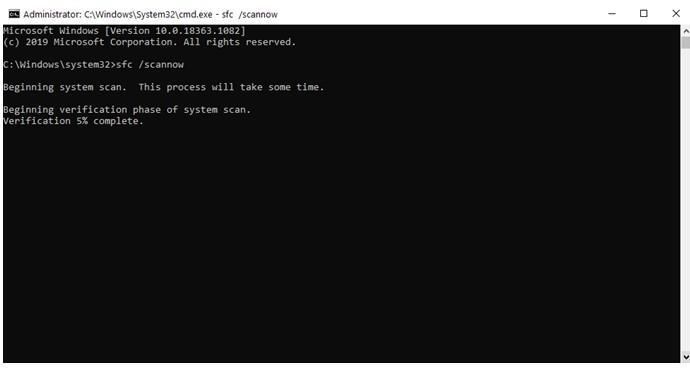
SFC eller System File Checker er et verktøy i Windows 10 som hjelper brukere å skanne etter skadede filer. Den SFC / scannow er en ledetekst som skanner alle systemfiler, og det deretter erstatter de korrupte filer med en lagret kopi som kan bli funnet i % windir% \ System32 \ dllcache . Du kan kjøre SFC /scannow- kommandoen for å fikse problemet "shell-infrastrukturverten har sluttet å fungere" -
Når skanningen er fullført, start datamaskinen på nytt og sjekk
5. Slett gammel gjestekonto og opprett en ny gjestekonto
En av måtene du kan bli kvitt "shell infrastruktur vert CPU" feil på er ved å slette den gamle gjestekontoen din og opprette en ny. For dette må du kanskje be administratoren din om å slette den gamle gjestekontoen din. Slik kan du opprette en ny gjestekonto –
Konklusjon
Så dette var noen av de mulige måtene å håndtere og løse problemet med "shell infrastruktur vert CPU har sluttet å fungere" på Windows 10. Du kan enten velge manuelle løsninger, eller du kan ta den enklere veien og bruke et Windows-verktøy som f.eks. Avansert systemoptimerer.
Hvis du likte bloggen, gi den en tommel opp. For flere forslag er kommentarfeltet alltid åpent. Du kan også holde kontakten med oss på Facebook , Instagram og Twitter . Du kan også abonnere på vår YouTube- kanal.
Oppdag smarte triks for å forlenge levetiden til PC-en, inkludert regelmessige rengjøringsrutiner og hvordan du deaktiverer apper som bruker systemressursene dine.
Les denne artikkelen for å lære enkle metoder for å stoppe Windows 11 oppdateringer som pågår. Du vil også lære hvordan du kan forsinke vanlige oppdateringer.
Med Windows 11 kan du umiddelbart få tilgang til programmene eller applikasjonene du trenger ved å bruke funksjonen Feste til oppgavelinjen.
Finn ut hva du skal gjøre når Windows Taskbar ikke fungerer i Windows 11, med en liste over dokumenterte løsninger og feilsøkingstips som du kan prøve.
Vil du lære om Microsofts verktøy for fjernhjelp? Les videre for å finne ut hvordan du sender invitasjon til fjernhjelp og godtar en invitasjon.
Oppdag hva TPM 2.0 er, finn ut hvordan det gagner enheten din med Windows, og lær hvordan du slår det på med enkle trinn-for-trinn-instruksjoner.
Hvis tastaturet ditt dobbeltrykker, start datamaskinen på nytt og rengjør tastaturet. Sjekk deretter innstillingene for tastaturet.
Vil du ikke at andre skal få tilgang til datamaskinen din mens du er borte? Prøv disse effektive måtene å låse skjermen i Windows 11.
Vil du fjerne Windows-tjenester som du ikke ønsker på PC-en din med Windows 11? Finn her noen enkle metoder du kan stole på!
Finn ut hvordan du fikser feilkode 0x80070070 på Windows 11, som ofte vises når du installerer en ny Windows-oppdatering.








